최고의 OCR 소프트웨어를 어떻게 찾습니까?
게시 됨: 2022-12-03최고의 OCR 소프트웨어를 찾고 계십니까? 이 기사에서 최고의 OCR 소프트웨어 옵션을 찾으십시오.
OCR 소프트웨어라고도 하는 광학 문자 인식 소프트웨어는 문서나 이미지 파일을 스캔하여 텍스트로 변환합니다. 이 프로세스를 통해 기계는 문서를 읽거나 스캔한 문서를 데이터 처리 소프트웨어가 읽을 수 있는 것으로 변환할 수 있습니다.
지난 몇 년 동안 기업은 디지털 성장을 가속화할 방법을 모색해 왔습니다. 종이 문서, 스캔한 문서 및 PDF 파일은 모두 귀중한 정보 소스가 될 수 있지만 추적하기 어려울 수도 있습니다. 송장 스캔 및 처리, Excel에 번호 입력, 이미지 업로드는 모두 일반적인 지연 원인이었습니다. 이제 OCR 소프트웨어가 도움이 될 수 있습니다.
OCR 기술 시장에 있다면 오픈 소스 기술에서 유료 소프트웨어에 이르기까지 다양한 옵션을 찾을 수 있습니다. 다음은 오늘날 시장에서 최고의 OCR 소프트웨어 옵션이라고 생각하는 프로그램입니다.
내용물
- 1. 어도비 아크로뱃
- 2. 애비 파인리더
- 3. 옴니페이지 얼티밋
- 4. 온라인 OCR
- 5. Readiris
- 6. 쉬운 화면 OCR
- 7. Cisdem PDF 변환기
- 8. 소다 PDF
- 9. 나노넷
- 10. 파인스캐너
- 11. 코팩스 옴니페이지
- 13. IBM 데이터캡
- 테스트 기준
- 위의 프로그램을 선택하는 데 사용한 몇 가지 기준이 있습니다. 여기에는 다음이 포함됩니다.
- 나를 믿을 수 있는 이유
- 최고의 OCR 소프트웨어에 대한 결론
- 최고의 OCR 소프트웨어에 대한 FAQ
- 추가 자료
- 작가
1. 어도비 아크로뱃
가격: 월 $12.99
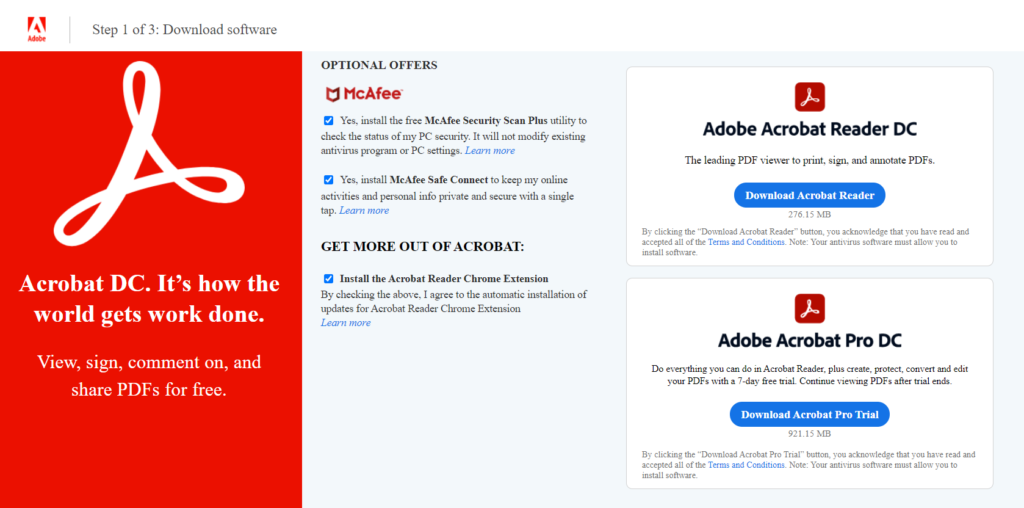
용도: 이 프로그램은 PDF 파일을 편집할 수 있는 파일로 변환하는 데 가장 적합합니다.
Adobe Acrobat은 최상위 OCR 시스템으로 간주됩니다. 이 프로그램은 PDF 파일과 이미지를 편집 가능한 문서로 변환할 수 있습니다. 텍스트를 편집하고, 글꼴을 변경하고, 원본 파일처럼 보이도록 사용자 지정할 수 있습니다.
또한 Adobe Acrobat은 클라우드 기반 프로그램으로 작동하므로 다른 Adobe 클라우드 기반 프로그래밍과 통합할 수 있습니다. 나중에 검토하기 위해 보관할 수 있는 스마트 PDF로 문서를 저장할 수 있습니다.
이 프로그램을 사용하면 PDF 파일의 경우에도 한 위치에서 다른 위치로 데이터를 쉽게 이동할 수 있습니다. 프로그램이 작업을 완료한 후 파일을 Microsoft Office 제품으로 내보낼 수도 있습니다.
2. 애비 파인리더
가격: Mac용 $119.99, 표준용 $199.99
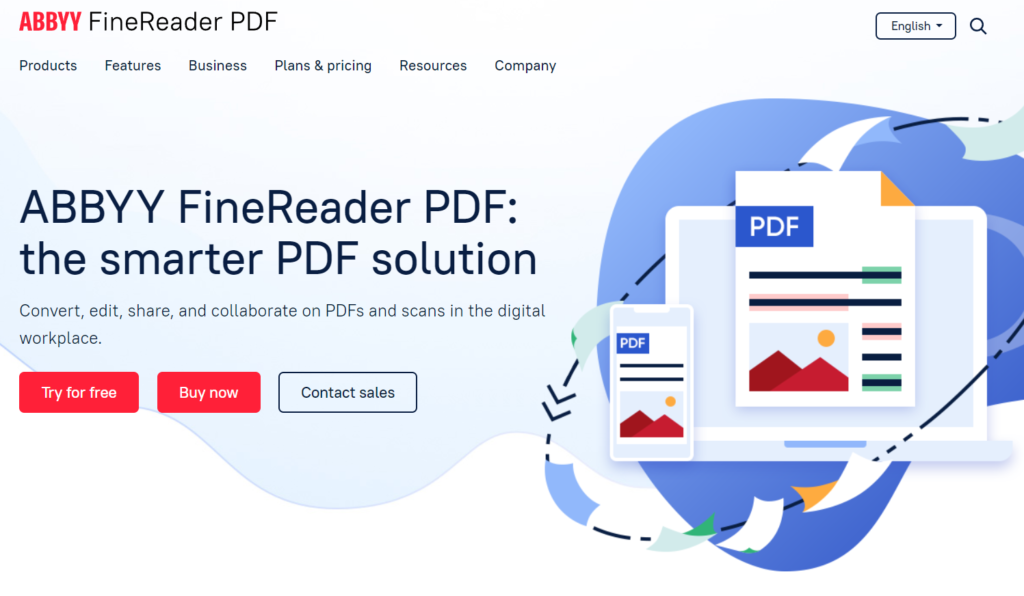
Abbyy FineReader는 문서를 스캔한 다음 필요에 따라 PDF, Microsoft Office 및 기타 편집 가능한 형식으로 변환합니다.
용도: 종이 문서를 PDF 및 편집 가능한 텍스트 파일을 비롯한 다양한 형식으로 변환합니다.
Abbyy FineReader는 종이 문서를 편집 가능한 디지털 방식으로 구성할 수 있는 포괄적인 OCR 솔루션을 제공합니다. Abbyy FineReader를 사용하면 잘 작동하는 데 충분한 기능을 갖춘 가벼운 프로그램을 얻을 수 있습니다. 비용은 영구 라이센스에 대한 일회성 지불입니다.
ABBYY Finereader의 고유 기능 중 하나는 여러 문서를 쉽게 비교할 수 있다는 것입니다.
많은 열 기능이 있지만 ABBYY Finereader를 사용하여 빠른 검색을 수행하기 어려울 수 있습니다. 프로그램을 처음 부팅했을 때 사용할 수 있는 기능이 많다는 것을 깨달았습니다. 내가 무엇을 찾고 있는지 파악하기가 약간 어려웠습니다.
문서 변경 기록을 볼 수 없다는 점이 마음에 들지 않았지만 사용자 인터페이스가 명확하다는 것을 알았습니다. 내가 찾고 있는 것을 발견한 후, 나는 뛰쳐나갔다.
3. 옴니페이지 얼티밋
가격: $499
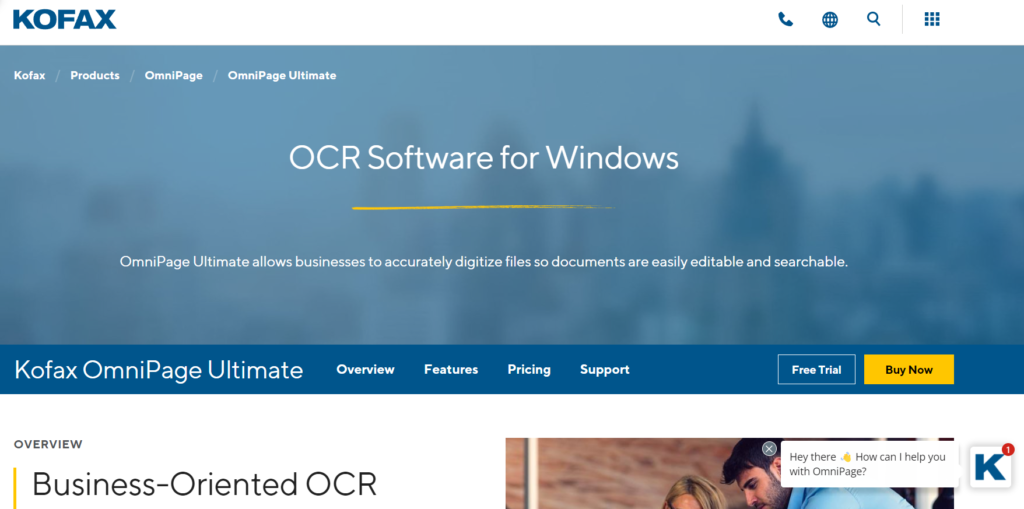
용도: 편집 가능한 디지털 형식으로 번역해야 하는 스캔 및 종이 문서가 있는 기업을 위해 설계되었습니다.
Kofax의 OmniPage Ultimate는 기업용으로 설계되었습니다. 종이 문서와 스캔한 이미지를 필요한 디지털 형식으로 변환합니다. 사용 가능한 가장 강력한 OCR 엔진 중 하나이며 120개 이상의 언어가 있습니다.
OmniPage는 특히 정확성과 속도로 잘 알려져 있습니다. 그러나 프로세스를 쉽게 자동화할 수도 있습니다. 워크플로우가 준비되면 Excel 스프레드시트, Microsoft Word 문서, Windows 또는 Mac용 PDF 등 필요한 디지털 형식으로 필요한 곳에 문서가 자동으로 전달됩니다.
4. 온라인 OCR
가격: 무료
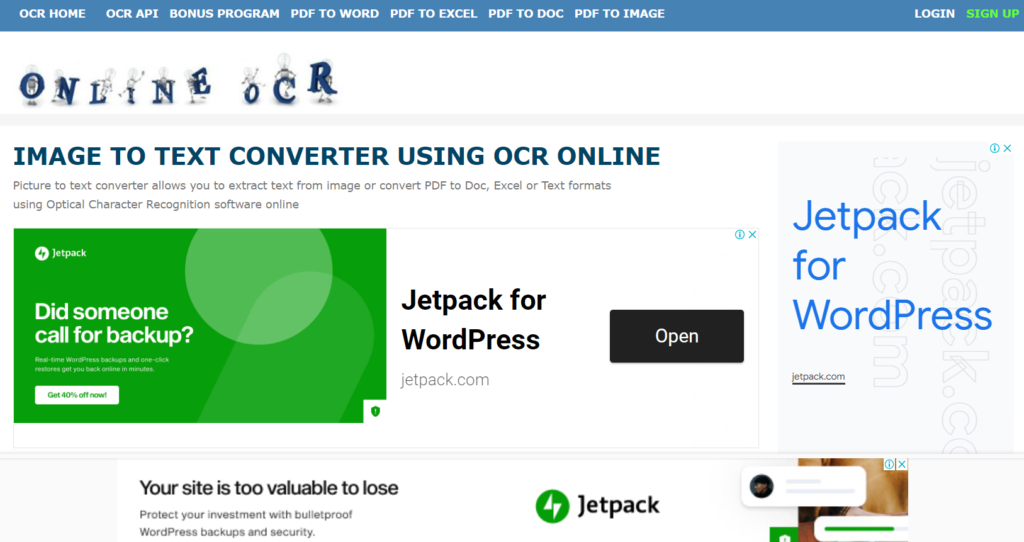
용도: PDF 문서 및 이미지를 편집 가능한 텍스트 형식으로 빠르고 무료로 변환합니다.
온라인 OCR은 PDF 문서와 이미지에서 문자와 텍스트를 선택할 수 있습니다. 시간당 최대 15개의 이미지를 MS Word, Excel 및 일반 텍스트(txt) 파일 형식을 포함하여 데이터 입력에 사용되는 파일로 변환할 수 있습니다.
시간당 15개의 이미지를 처리할 수 있기 때문에 이 OCR 텍스트 변환 프로그램은 최고의 무료 OCR 소프트웨어 옵션 중 하나입니다. 이미지를 변환하려면 온라인 프로그램에 이미지를 업로드하기만 하면 편집 가능한 텍스트로 변환됩니다.
5. Readiris
가격: 표준 $109, 비즈니스 $169
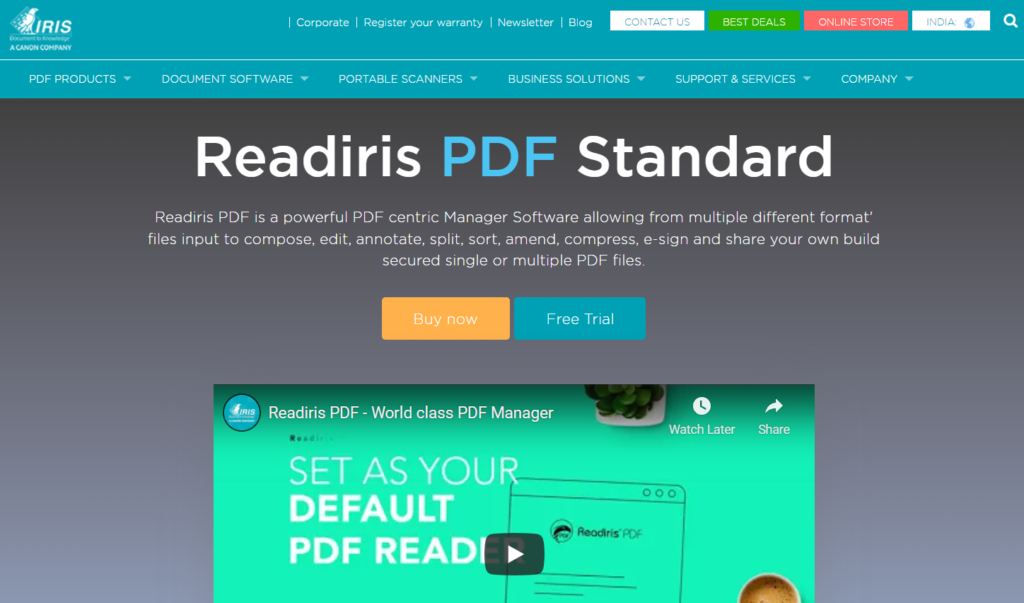
용도: 종이 문서 및 이미지를 편집 가능한 텍스트 형식으로 변경합니다.
Readiris는 종이 문서나 이미지를 편집 가능한 텍스트로 변환하는 간단한 프로그램입니다. 따라서 종이 문서의 모든 내용을 다시 입력하는 대신 사용할 수 있는 디지털 형식으로 변환할 수 있습니다.
이 도구를 사용하여 PDF를 변환, 편집, 주석 및 메모 추가 또는 서명할 수 있습니다. PowerPoint, Excel, Word 및 Apple 기반 프로그램을 포함한 여러 형식으로 파일을 내보냅니다. 이 도구를 사용하여 스크린샷 및 기타 이미지에 포함된 텍스트를 편집할 수도 있습니다.
6. 쉬운 화면 OCR
가격: 무료
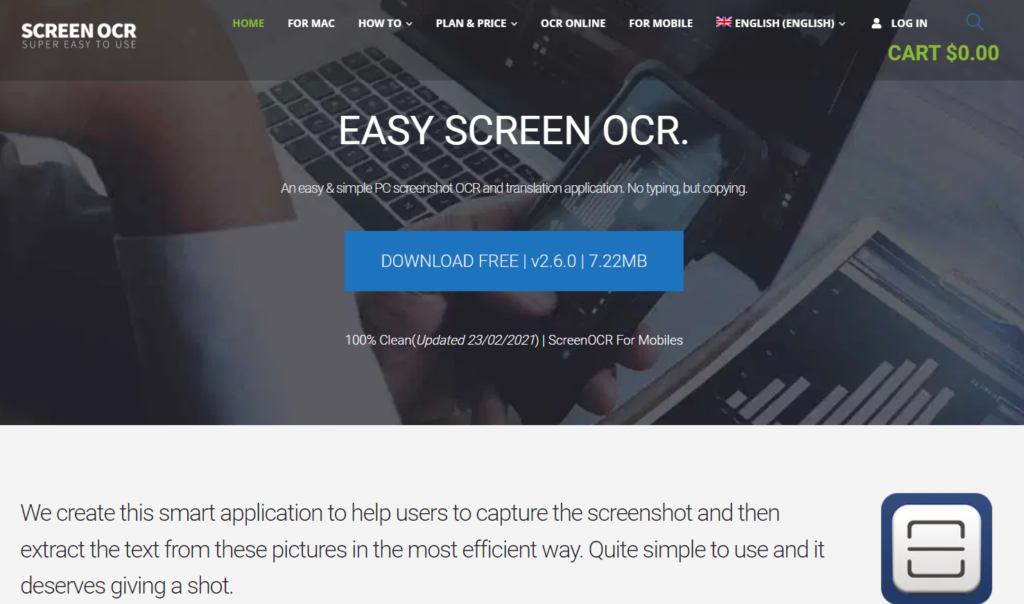
용도: 스크린샷에서 텍스트를 꺼내 편집하거나 번역합니다.
Easy Screen OCR은 스크린샷을 찍어 편집 가능한 텍스트로 변환합니다. 이미지를 텍스트로 번역하고 다른 언어로도 변환할 수 있는 무료 OCR 응용 프로그램입니다.
100개 이상의 언어가 지원되는 이 무료 도구는 국제 클라이언트와 작업할 때 매우 유용할 수 있습니다. 그러나 유료 OCR 프로그램이 제공하는 것과 동일한 기능이 없습니다. 예를 들어 스크린샷만 변환하고 다른 이미지 파일은 변환하지 않습니다.
7. Cisdem PDF 변환기
가격: 무료
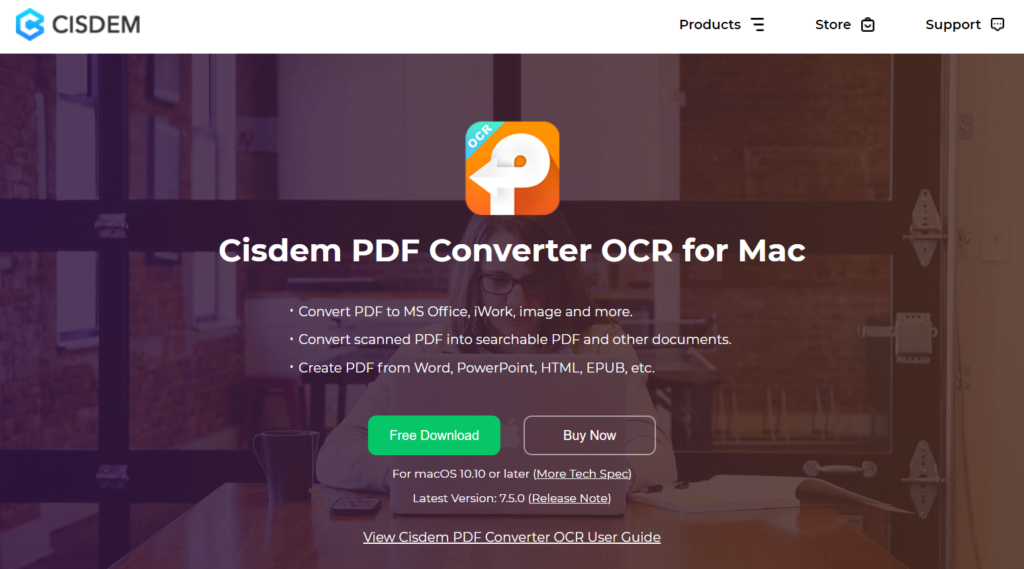
용도: PDF를 문서로 변환합니다. Word, PowerPoint, HTML 및 기타 형식의 문서에서 PDF를 검색하고 만들 수 있습니다.

Cisem PDF Converter는 PDF를 MS Office 문서 또는 iWork와 같은 편집 또는 검색 가능한 파일 형식으로 변환하는 동안 PDF의 원래 형식을 유지할 수 있는 간단한 도구입니다. 이 프로그램은 반대로 작동하여 다른 파일 형식을 PDF로 변환합니다.
8. 소다 PDF
가격: 표준 월 $6.75
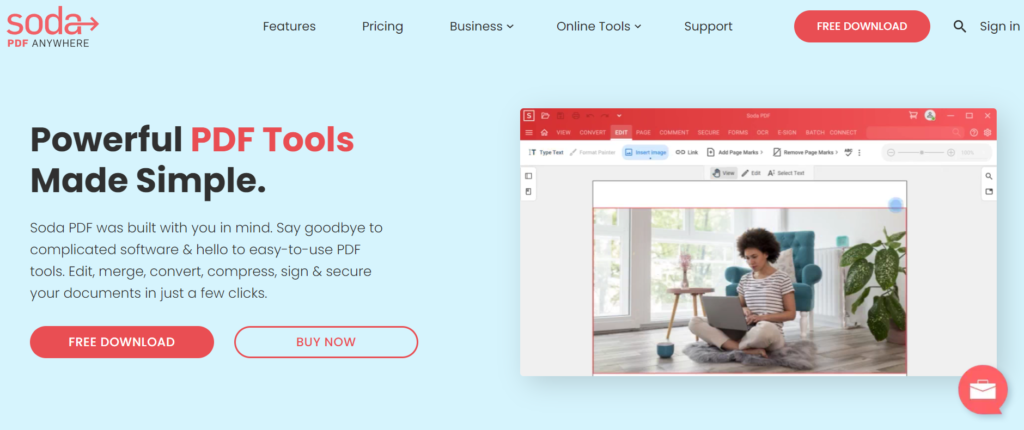
용도: 종이 문서를 편집할 수 있는 PDF 파일로 변환합니다.
Soda PDF를 사용하면 종이 문서를 스캔하고 글꼴, 스타일 및 크기를 변경하여 변환할 수 있는 PDF 파일로 변경할 수 있습니다. 또한 PDF 파일을 일반 텍스트로 변경할 수 있습니다. 또한 이 도구는 스캔한 문서나 이미지의 텍스트를 쉽게 인식합니다.
9. 나노넷
가격: 개인용은 무료, 기업용은 월 499달러
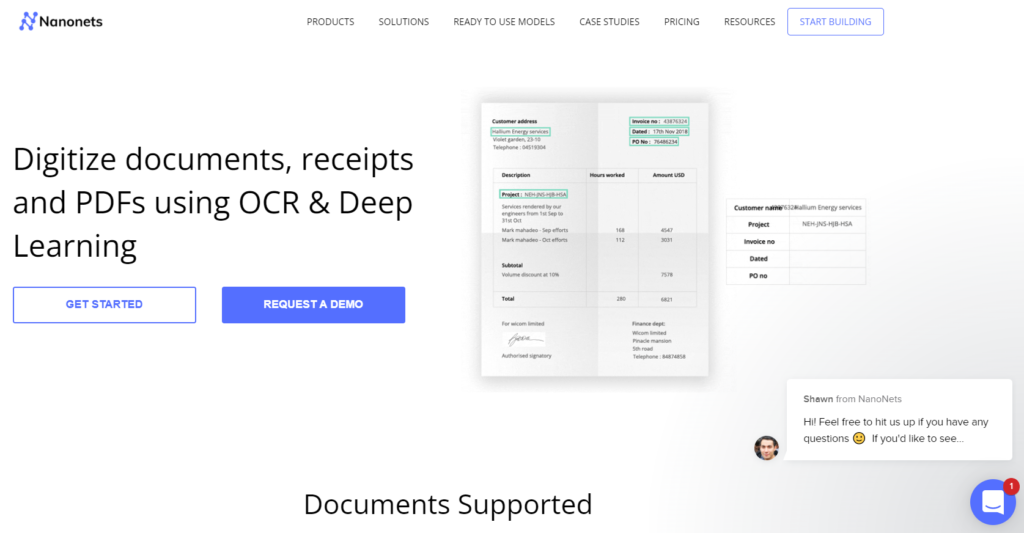
용도: 더 많은 자동화가 필요한 중소기업에 적합합니다.
NanoNets는 스캔한 문서를 사용 가능한 형식으로 변환하는 웹 기반 OCR 프로그램입니다. 작업을 완료하는 데 몇 시간 밖에 걸리지 않으며 이미지에서 직접 정보를 추출할 수도 있습니다. 또한 이 OCR을 통해 사용자는 스캔한 문서에 주석을 달 수 있습니다.
이 프로그램은 ID 카드, 청구서 및 영수증을 처리할 수 있는 기능이 있습니다. 기계 학습 이미지 처리와 딥 러닝을 사용하여 중요한 정보와 구조화된 데이터를 식별합니다.
또한 개인이 처음부터 맞춤형 모델을 구축할 수 있습니다. 여러 문서 유형을 더 쉽게 처리할 수 있는 다양한 통합 기능이 함께 제공됩니다. 결과적으로 이것은 시장에서 가장 새로운 옵션 중 하나이지만 이미 매우 인기가 있습니다.
프로그램을 시작했을 때 탐색이 얼마나 쉬운지 감명 받았습니다. 사내 팀이 필요하지 않았고 알고리즘이 매우 간단했습니다. 저는 다양한 통합을 선택할 수 있었고 일본어를 포함한 여러 언어를 처리할 수 있습니다.
반면에 프로그램은 매우 많은 양을 처리할 수 없었고 테이블 캡처를 위한 사용자 인터페이스가 이해하기 더 쉬울 수 있음을 알았습니다.
10. 파인스캐너
가격: 미지정
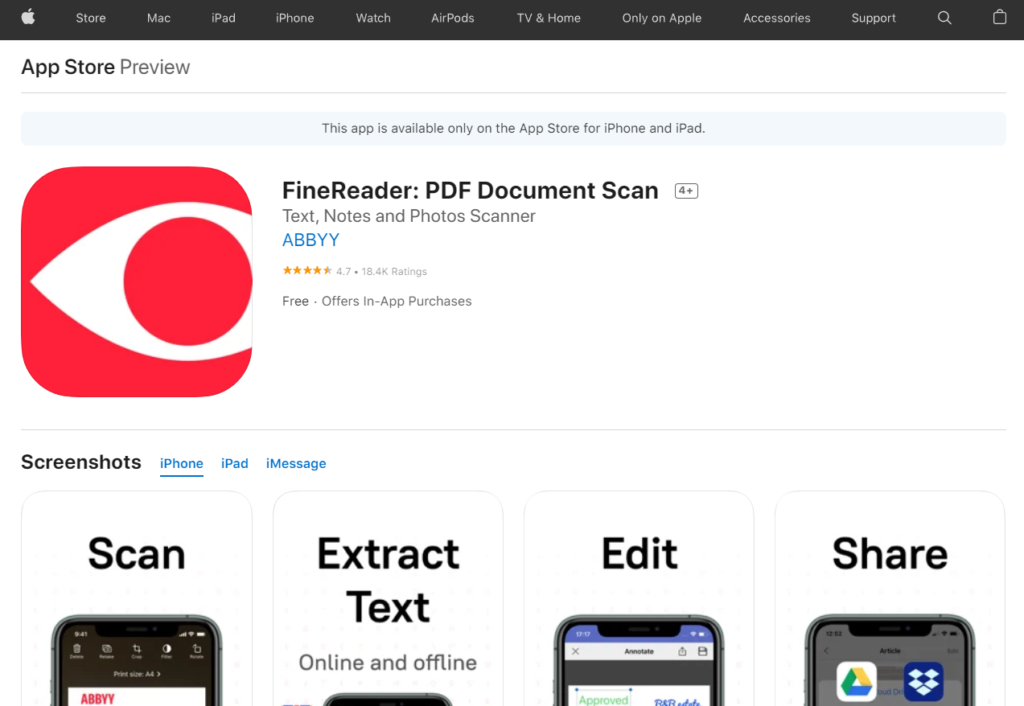
용도: 이동 중에 Apple 장치로 영수증 및 기타 문서를 스캔합니다.
FineScanner 스마트 스캐너는 문서와 책을 캡처하여 검색할 수 있는 형식으로 변환합니다. 스캔한 문서, 펼쳐진 책, PDF 파일을 변환하는 데 사용할 수 있습니다. 변환기의 출력은 다른 사람과 쉽게 공유할 수 있습니다.
11. 코팩스 옴니페이지
가격 : 여러 가지 가격 수준이 있으며 Omnipage 표준은 $149부터 시작하여 두 대의 컴퓨터에 설치합니다.
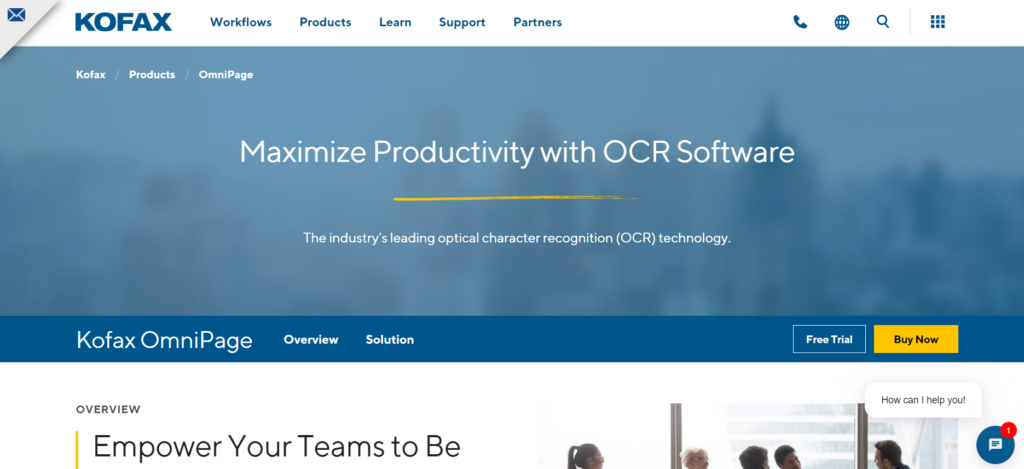
일반적으로 Omnipage로 알려진 이 프로그램은 기업 OCR 작업을 쉽게 처리할 수 있는 강력한 프로그램입니다.
용도: 스마트 데이터 추출, 항목 일치 및 테이블 추출.
신속하게 처리해야 하는 비즈니스 문서가 많은 사람들에게 이상적입니다. 이 프로그램은 삶을 훨씬 더 쉽게 만들어주는 다양한 자동화 기능과 함께 제공됩니다. 이 프로그램은 세금 목적으로 사업 비용을 추적해야 하는 프리랜서에게 적합합니다.
이 프로그램을 처음 부팅했을 때 화면 모양이 마음에 들었습니다. 그러나 사용자 인터페이스를 탐색하는 데 어려움을 겪었습니다. 사용 가능한 옵션이 많았기 때문에 사용하고 싶은 자동화 기능을 찾는 데 어려움을 겪었습니다.
반면에 일단 시작하자 프로그램은 매우 정확했습니다. 나는 많은 수정을 할 필요가 없었고 프로그램이 제공하는 이미지를 선명하게 만드는 강력한 도구를 즐겼습니다. 이 프로그램이 왜 그렇게 인기가 있는지 쉽게 알 수 있었습니다.
13. IBM 데이터캡
가격 : 가격은 사례별로 결정되며 사용자 정의 가능한 패키지에 대해 IBM 담당자와 상의해야 합니다.
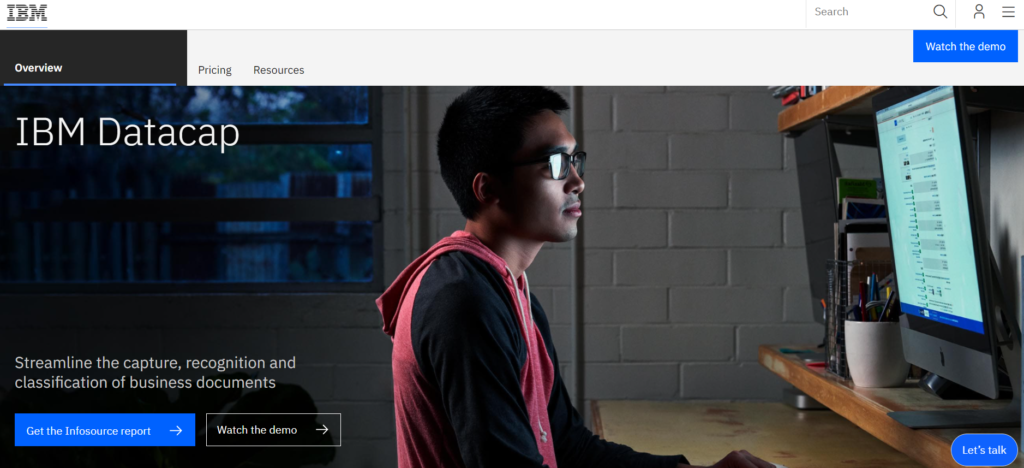
IBM이 사실상 기술 산업과 동의어라는 점을 감안할 때 IBM이 강력한 광학 문자 인식 소프트웨어 프로그램을 보유하고 있다는 것은 놀라운 일이 아닙니다.
용도: 수많은 회사 및 사업체의 문서를 캡처, 인식 및 분류하여 자료에서 중요한 정보를 추출합니다.
이 프로그램은 강력한 엔진, 여러 기능 및 다양한 기능을 사용자 정의할 수 있는 기능과 함께 제공됩니다. 또한 이 프로그램은 팩스, 스캐너, 모바일 장치 및 기타 여러 채널에서 잘 작동합니다. 결과적으로 이 프로그램은 업계에서 가장 강력한 옵션 중 하나로 명성을 얻었습니다.
이 프로그램을 사용했을 때 얼마나 간단한지 놀랐습니다. 모든 버튼은 내가 생각했던 곳에 정확히 있었고 시스템은 여러 장치에서 뛰어난 작업을 수행했습니다. 플랫폼을 설치하고 부팅하는 데 시간이 좀 걸렸지만 사용자 지정 가능한 기능에 액세스하는 것이 즐거웠습니다.
옵션을 선택하는 것이 때때로 어려웠지만 여전히 IBM Datacap의 기능에 깊은 인상을 받았습니다. 빠르고 정확하며 필요한 모든 작업을 수행했습니다.
테스트 기준
위의 프로그램을 선택하는 데 사용한 몇 가지 기준이 있습니다. 여기에는 다음이 포함됩니다.
- 사용 용이성: 프로그램 사용법을 배우기가 얼마나 쉬웠습니까?
- 사용자 지정 가능성: 특정 요구 사항에 맞게 기능을 사용자 지정하는 것이 얼마나 쉬웠습니까?
- 가격 대비 가치: 프로그램의 기능이 가격표의 가치가 있습니까?
- 확장성: 요구 사항이 변경되면 프로그램도 함께 성장하고 변경됩니까?
이 목록을 검색하면 비즈니스 또는 개인용으로 OCR이 필요한지 여부에 관계없이 필요에 맞는 프로그램을 찾을 수 있습니다. 예산이 걱정된다면 무료 또는 저렴한 옵션을 선택하십시오. 반면에 기능이 가장 중요하다면 기능이 풍부한 프로 옵션 중 하나를 선택하십시오.
각각은 다양한 이미지 기반 파일을 가져와 다른 용도로 사용할 수 있는 텍스트로 변환합니다. Easy Screen OCR을 제외하고 완성된 파일을 필요한 대로 정확하게 사용자 지정할 수 있는 여러 출력 옵션도 있습니다.
나를 믿을 수 있는 이유
본질적으로 연구원으로서 소프트웨어와 그 기능을 파헤치는 것은 저에게 자연스러운 일입니다. 전문 작가로서 저는 항상 텍스트를 다루며 프로그램을 간단하면서도 기능적으로 만드는 데 필요한 것이 무엇인지 알고 있습니다. 귀하의 필요와 예산에 맞는 선택을 할 수 있도록 이러한 제품에 대한 정직한 평가를 제공하기 위해 저를 믿으셔도 됩니다.
최고의 OCR 소프트웨어에 대한 결론
디지털 세계는 과거 그 어느 때보다 중요하며 기업이 빠르고 효율적으로 정보를 추출하는 데 도움이 되는 소프트웨어 프로그램에 액세스하는 것이 중요합니다. 빅 데이터는 현재 환경에서 비즈니스를 운영하는 데 여전히 중요한 부분이며 기업은 비즈니스 파트너, 직원 및 고객과 관련된 모든 것을 추적해야 합니다. 그렇게 하면 신속하게 결정을 내리는 데 필요한 정보를 얻을 수 있습니다. OCR 소프트웨어는 정확히 그렇게 하는 데 도움이 될 수 있습니다.
세상에는 많은 프로그램이 있지만 각 프로그램의 장점과 단점에 대해 생각하는 것이 중요합니다. 그렇게 하면 회사에서 요구 사항을 충족하는 데 도움이 되는 올바른 프로그램을 찾을 수 있습니다.
이러한 프로그램은 작업을 자동화하고, 문서 관리를 개선하고, 문서 스캔을 제공하고, 기업이 최고의 OCR 소프트웨어로 변화하는 환경에 신속하게 대응할 수 있도록 하는 실행 가능한 정보를 생성할 수 있습니다.
최고의 OCR 소프트웨어에 대한 FAQ
OCR 솔루션을 위한 몇 가지 다른 옵션은 무엇입니까?
Microsoft Word 및 iPhone에서 사용할 수 있는 몇 가지 다른 OCR 텍스트 및 OCR 도구 옵션이 있습니다. 예를 들면 단순 OCR 및 ReadIris가 있습니다. 일부 무료 버전의 텍스트 인식 및 재입력 기능은 다른 버전만큼 강력하지 않을 수 있습니다.
OCR 도구는 어떤 파일 형식을 처리할 수 있습니까?
프로그램의 특성에 따라 다르지만 일반적인 예로는 txt, png, jpeg, 일반 텍스트 및 기타 여러 출력 형식이 있습니다. 또한 PDF 문서를 사용하기 더 쉬운 디지털 형식의 편집 가능한 텍스트로 변환할 수 있습니다.
내 필요에 맞는 올바른 OCR 소프트웨어를 어떻게 선택합니까?
작업하는 파일 형식, 운영 체제 및 프로그램 기능에 대해 생각해야 합니다. 이것을 예산과 비교하고 필요에 가장 적합한 OCR 소프트웨어 프로그램을 찾으십시오.
추가 자료
최고의 편집 도구에 대한 게시물을 확인하십시오.
